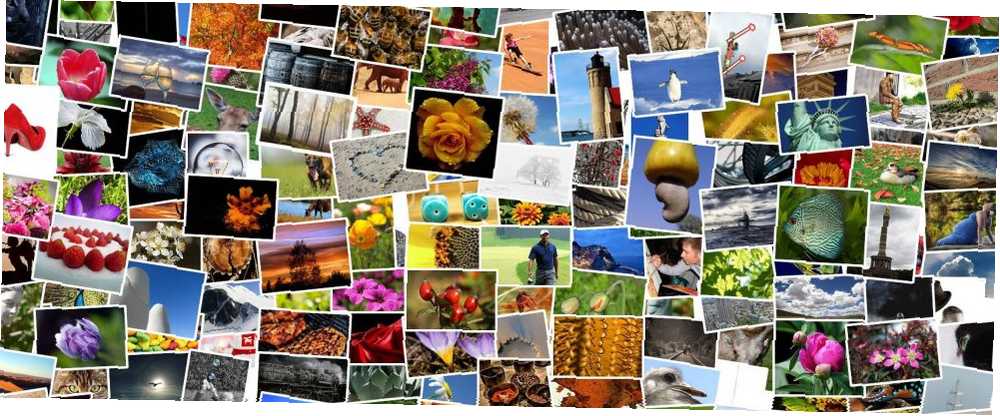
Brian Curtis
0
3873
270
Bez obzira jeste li odlučili da je vrijeme za plaćanje Flickr-a i više ne želite koristiti uslugu ili je to jedino mjesto na kojem ste spremili neke svoje fotografije, sigurnosno kopiranje vaših Flickr fotografija ne može biti lakše. Bilo da koristite izvorne alate Flickr ili aplikaciju treće strane, možete preuzeti fotografije koje ste prenijeli u izvornim razlučivosti.
Preuzmite jednu ili dvije fotografije na Flickr
Ako trebate preuzeti samo jednu ili dvije svoje fotografije, to možete učiniti tako da se prijavite na Flickr račun i otvorite dotične slike..
Kliknite gumb za preuzimanje ispod slike i vidjet ćete popis dostupnih veličina slike: kvadratna, mala, srednja, velika i izvorna. Za preuzimanje najveće moguće slike odaberite Izvornik.
Možete promijeniti ime datoteke i odabrati mjesto gdje će se slika spremiti na vašem računalu.
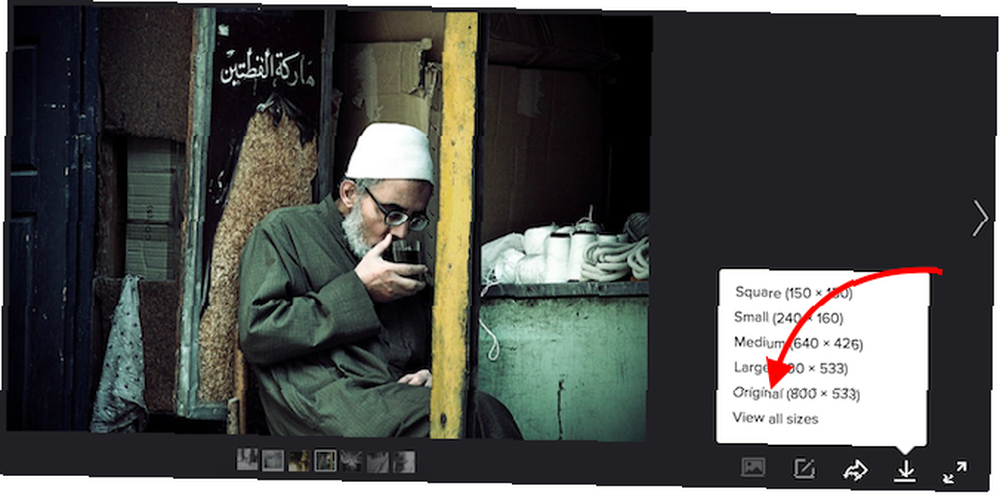
Skupno preuzimanje fotografija na Flickr
Ako razmišljate o odbacivanju Flickr-a u korist drugog web hosting prostora i koristite ga već neko vrijeme, nećete htjeti preuzeti svaku sliku jednu po jednu. Postoji nekoliko načina na koje možete skupno preuzeti Flickr fotografije visoke rezolucije - bilo kroz samu Flickr stranicu ili pomoću treće aplikacije 3 Awesome Tools za preuzimanje Flickr fotografija i setova 3 Awesome Tools za preuzimanje Flickr fotografija i setova Iako mnogi ljudi sada koristite Facebook ili Googleovu Picasu za dijeljenje i sigurnosno kopiranje fotografija na mreži, još uvijek ima puno ljudi koji iz tih ili drugih razloga vole nastaviti upotrebljavati Flickr. .
Na Flickr-u možete prenijeti slike sa stranice Albumi ili sa stranice Roll kamere. Ako ste svoje fotografije organizirali u Albumi, možete preuzeti cijeli album klikom na gumb za preuzimanje. Fotografije će biti preuzete u ZIP datoteci.
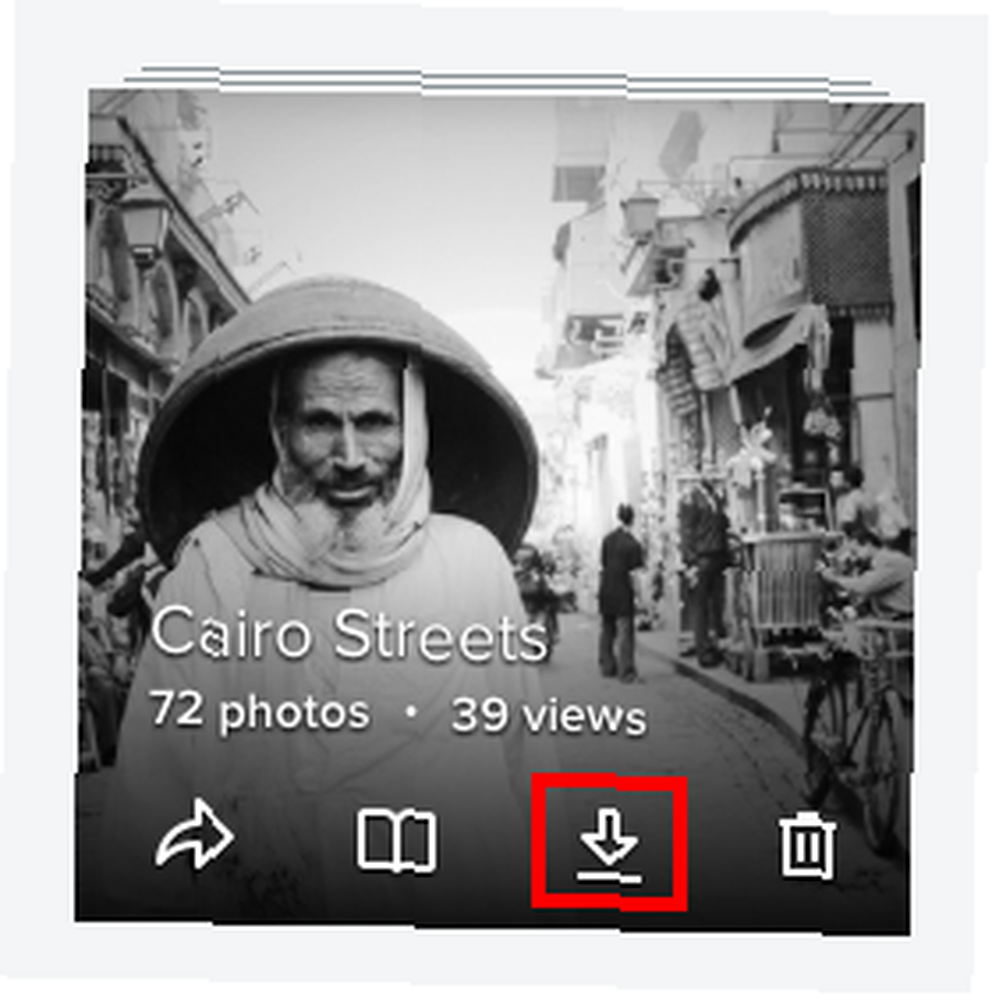
Ako se vratite na rol kamere, možete vidjeti svoje fotografije podijeljene bilo prema vremenu snimanja, bilo prema načinu na koji Flickr zove Čarobni pogled, gdje su fotografije automatski kategorizirane za vas. Jednim klikom možete odabrati sve slike ispod jednog datuma ili jedne kategorije.
Ako niste prenijeli previše u Flickr, lako možete odabrati sve svoje slike i preuzeti ih u jednoj ZIP datoteci.
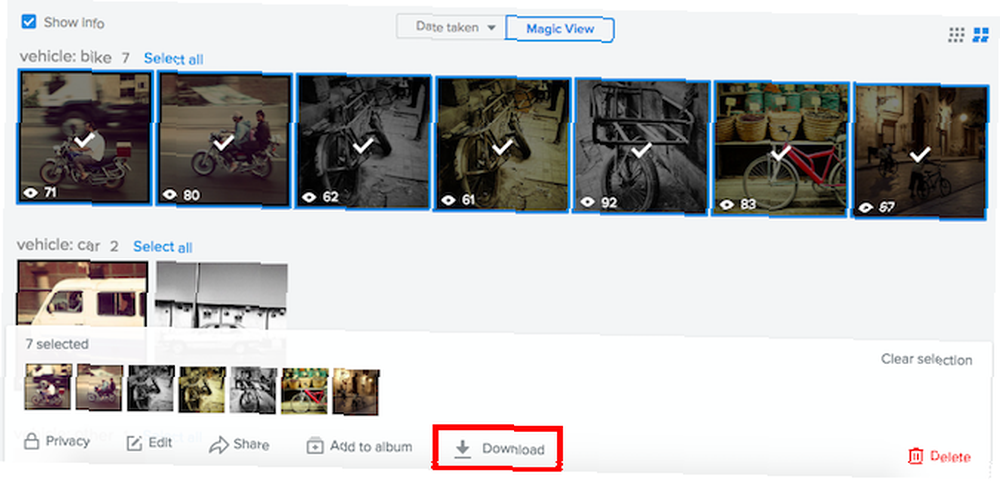
Skupno preuzimanje s Bulkr
Postoji prilično puno aplikacija trećih proizvođača za skupno preuzimanje Flickr fotografija, ali jedna od lakših i pouzdanijih opcija je Bulkr. Kad instalirate Bulkr, morat ćete instalirati i Adobe Air (bez brige, to je ugrađeno u postupak instalacije Bulkr-a).
Nakon što aplikaciju povežete s vašim Flickr računom, možete skupno preuzeti cijeli foto stream kao i albume i favorite. Izbori za preuzimanje uključuju veličinu slike (male, srednje i velike) i mjesto na kojem će se fotografije spremati.
Ako želite preuzeti originalne slike razlučivosti pomoću Bulkr-a, morat ćete nadograditi na pro verziju aplikacije za 29 dolara godišnje.
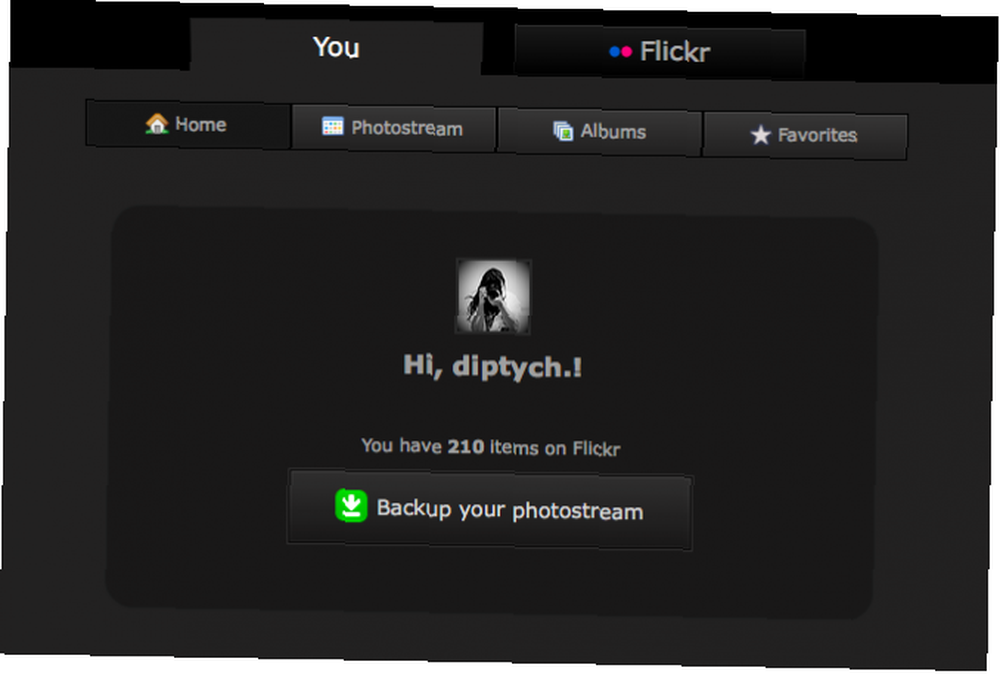
Postoji nekoliko malih upozorenja na koje morate imati na umu kada upotrebljavate Bulkr. Aplikacija će povremeno izgubiti vezu s poslužiteljima Flickr, ali možete je samo kliknuti za ponovno povezivanje - ali to također znači da ćete morati stalno provjeravati postupak. Ako želite ostati organizirani, morat ćete preimenovati datoteke nakon što ih preuzmu na vaše računalo.
Štujete li Flickr ili skačete brod? Kako sigurnosno kopirate svoje Flickr fotografije? Javite nam se u komentarima.











